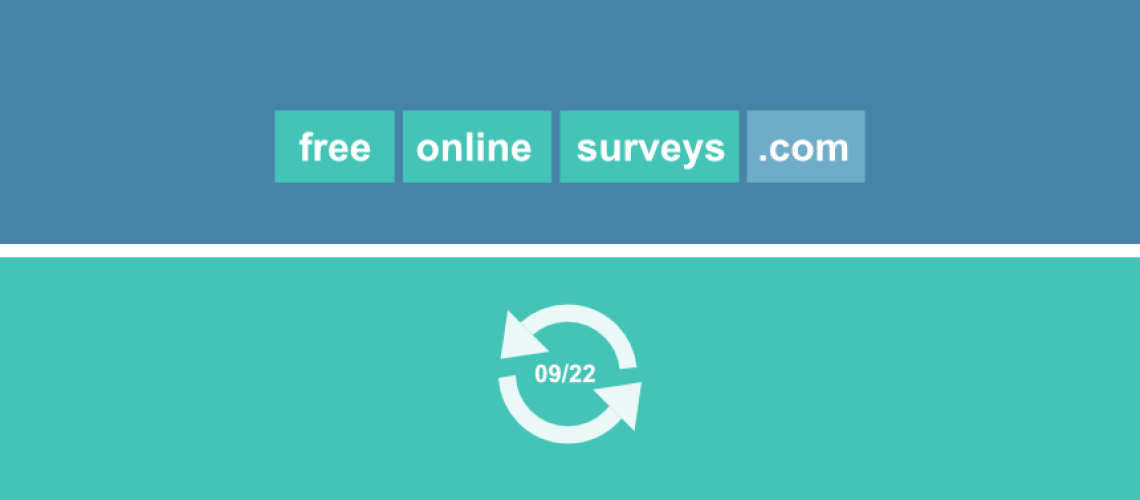Índice
El equipo de desarrollo de FreeOnlineSuvreys ha estado trabajando duro para añadir nuevas funciones y mejorar las herramientas existentes en la aplicación. Estamos muy contentos de poder compartir todo esto contigo.
Novedades
Empecemos con las novedades de la aplicación.
Herramientas de gestión de contactos
Hemos introducido algunas funciones de CRM en la aplicación, con las que puedes empezar de forma gratuita. Antes podías subir contactos y enviarles invitaciones por correo electrónico, pero la funcionalidad de esta herramienta era bastante limitada.
Ahora que hemos ampliado esta función, puedes hacer mucho más:
Contactos de grupo
Después de cargar los contactos, puedes organizarlos en grupos en función de los tipos de campañas que pretenda enviarles. El aspecto más beneficioso de esta nueva función es la posibilidad de asignar una base jurídica para el tratamiento a cualquier grupo que cree, lo que le permitirá hacer un seguimiento de su cumplimiento.
Aquí tiene una lista de los fundamentos jurídicos del tratamiento que puede asignar:
Consentimiento explícito
- Intereses legítimos
- Contrato
- Obligación legal
- Intereses vitales
- Tarea pública
Es obligatorio asignar una base jurídica al tratamiento de los datos de estos grupos de contacto, pero si lo hace se asegurará de que sus actividades cumplen la normativa.
Contactos por segmentos
Puedes filtrar tus contactos y grupos en función de una plétora de reglas para crear segmentos únicos. Algunas de estas reglas de filtrado son:
- Grupos
- No suscrito
- Fuente (cómo se importó el contacto)
- Fecha de inscripción
- Campañas de invitación por correo electrónico
- Métricas de correo electrónico
- Respuestas a las preguntas de la encuesta
- Finalización de la encuesta, fecha de respuesta y país
La creación de segmentos no eliminará los contactos de los grupos, sino que le permitirá identificar a las personas por un dato cualificador. Por ejemplo, si has realizado una encuesta de Net Promoter Score, puedes crear segmentos de contactos para los promotores, los pasivos y los detractores.
Campos personalizados
Campos personalizados le permiten añadir más información sobre sus contactos, que puede introducirse manualmente al importar contactos. Sin embargo, también podrás pasar información de las respuestas de las encuestas para rellenar campos personalizados de forma dinámica.
Por ejemplo, si ha configurado un campo personalizado de empleo o función para sus encuestados, éstos podrán confirmarlo o actualizarlo al responder a una pregunta vinculada.
Además, puede pasar cualquier información de los campos personalizados a las encuestas mediante etiquetas merge, lo que facilita enormemente la personalización de las encuestas.
Por supuesto, generamos algunos campos personalizados para que pueda empezar. Entre ellos se incluyen:
- Dirección de correo electrónico
- Nombre
- Apellido
- Número de teléfono
- Empresa
- Dirección Línea 1
- Dirección Línea 2
- Código postal
- Ciudad
- Estado/Provincia
- País
Una vez más, pueden actualizarse manualmente a través del perfil del contacto y dinámicamente mediante campos de formulario.
Además, puede pasar cualquier información de los campos personalizados a las encuestas mediante etiquetas merge, lo que facilita enormemente la personalización de las encuestas.
Perfiles de contacto
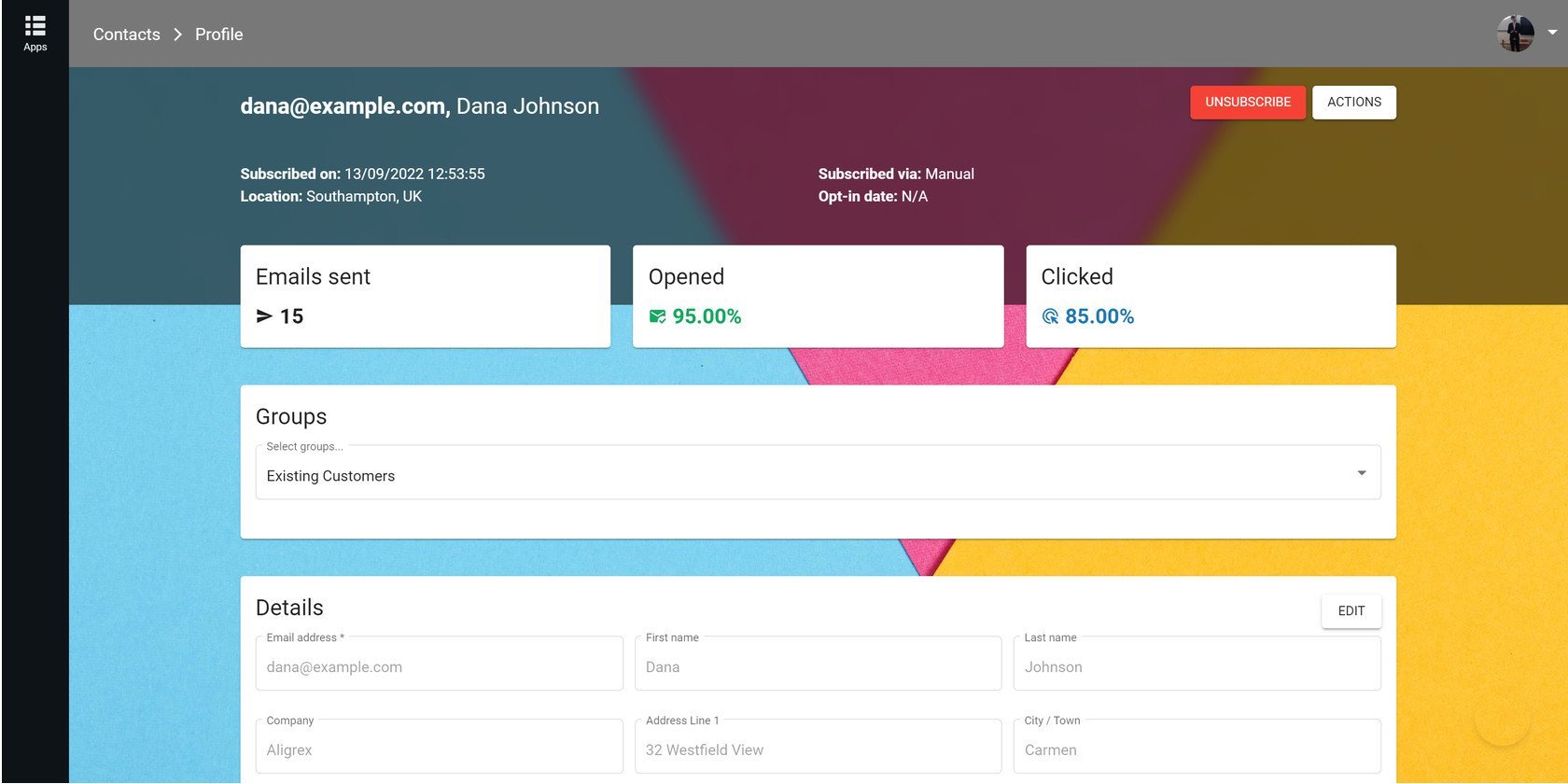
Cada contacto que almacenes en la app tendrá asociado su propio perfil, estos son perfiles de contacto. Aquí encontrará la siguiente información:
- Tasa media de apertura
- Índice medio de clics
- Total de correos electrónicos enviados
- Grupos
- Información personal
- Campos personalizados
- Registro de actividades
El registro de actividades contendrá eventos relativos a:
- Invitaciones por correo electrónico
- Correo electrónico
- Clics de correo electrónico
- Respuestas a encuestas (sólo seguimiento)
Correo electrónico
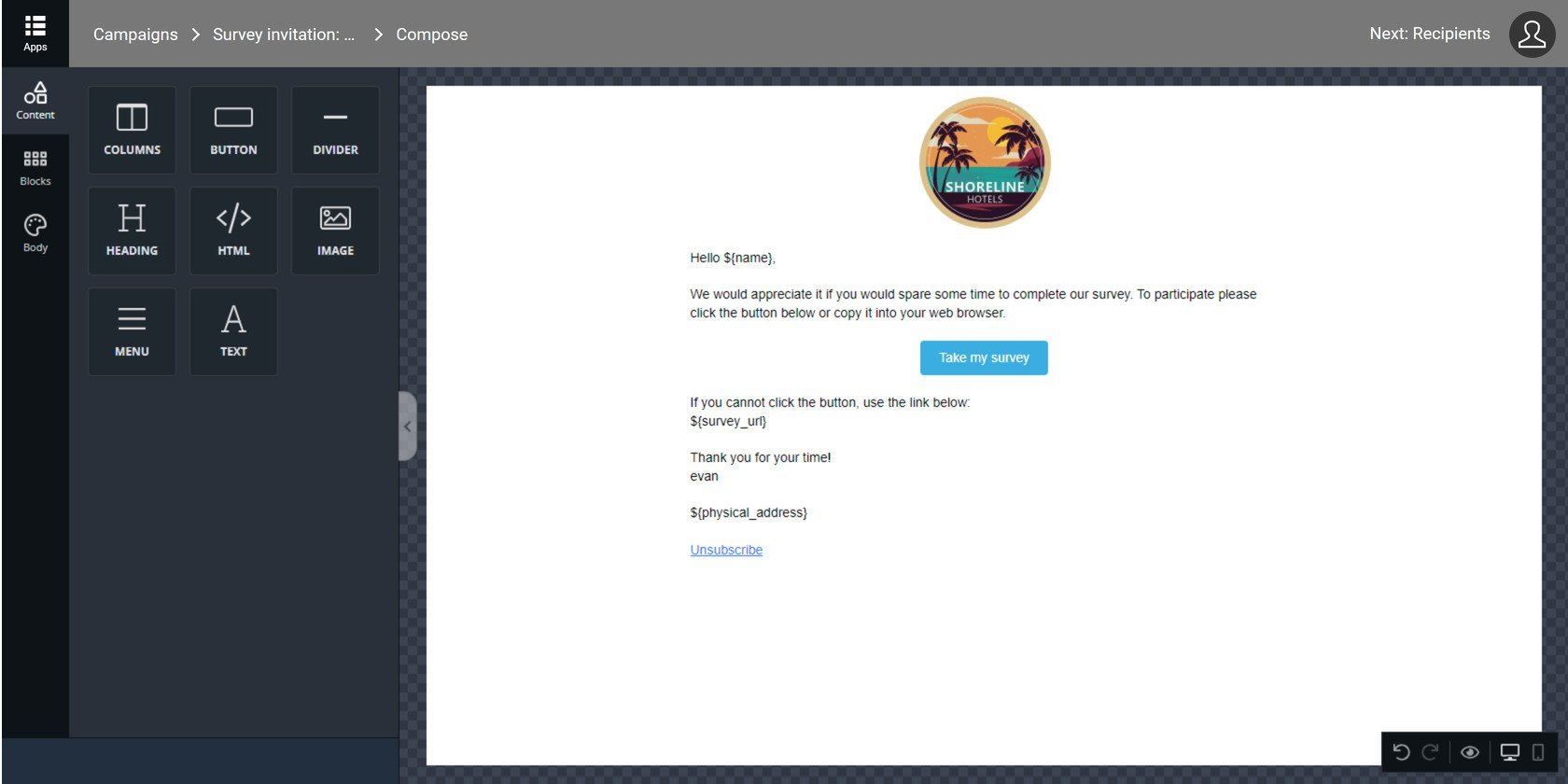
Ahora viene una de las mejores adiciones a la aplicación, nuestro constructor de correo electrónico. Ahora puedes crea bonitas invitaciones por correo electrónico para sus encuestas.
Personalice completamente el diseño de los correos electrónicos, añada su logotipo y su marca, y utilice etiquetas merge para pasar información de los campos personalizados y personalizar el contenido de los correos electrónicos.
Vista previa de los correos electrónicos
También podrá previsualice sus invitaciones por correo electrónico para ordenadores de sobremesa, tabletas y móviles. Aunque nuestra herramienta de correo electrónico se ha integrado para que los mensajes se muestren perfectamente en todos los dispositivos, es recomendable comprobar que las imágenes y el resto del contenido aparecen correctamente en cada uno de ellos.
Ocultar contenidos en función del dispositivo
En caso de que su contenido no se muestre correctamente en determinados dispositivos, tendrá la opción de ocultar ese bloque para esos dispositivos.
Esto significa que no tienes que dedicar tiempo a editar una imagen, por ejemplo, para que funcione en todos los dispositivos. En lugar de eso, súbela a versiones y ocúltalas para los dispositivos adecuados.
Estadísticas y métricas del correo electrónico
Si comparte su encuesta a través de invitaciones por correo electrónico, encontrará todas las métricas de correo electrónico asociadas justo al lado de los datos de su encuesta. Esto incluirá:
- Tarifa abierta
- Índice de clics
- Total de correos electrónicos enviados
Podrás acceder directamente al informe de correo electrónico desde el informe de la encuesta. Y si envías varias campañas de invitación para una misma encuesta, podrás acceder a todas ellas desde el informe de la encuesta compartida.
Filtrar los resultados de la encuesta en función de las métricas del correo electrónico
Hemos añadido una serie de nuevos filtros para que pueda desglosar sus resultados en trozos digeribles. Muchos de estos nuevos filtros le permiten filtrar y comparar conjuntos de datos en función de las métricas de correo electrónico comentadas en estas notas de la versión.
También puedes aplicar filtros basados en tus contactos, los grupos a los que pertenecen y la información que has almacenado sobre ellos.
Así, por ejemplo, podría comparar los resultados de la encuesta de un grupo de contacto con los de otro.
Recopilar contactos con formularios, encuestas y cuestionarios
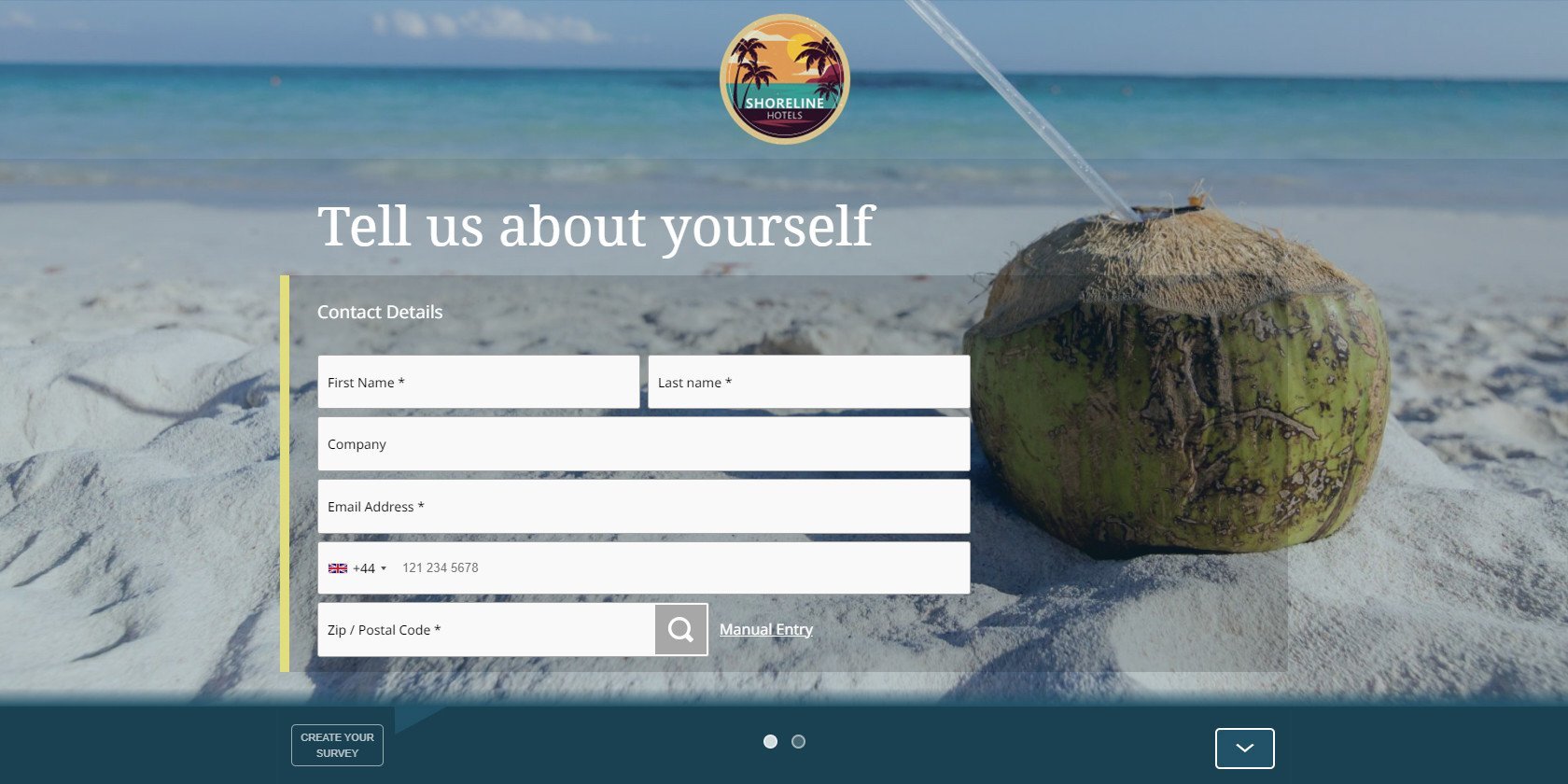
Ahora puede recoger contactos con un formulario en su encuesta. Para ello, add un formulario de contacto o cualquier otro campo basado en texto a los proyectos que cree en FreeOnlineSurveys y seleccione un grupo al que añadir nuevos contactos.
Si ya existe un contacto en el grupo al que intentas añadirlo, simplemente actualizaremos la información existente en lugar de añadir un contacto duplicado.
Si utilizas un formulario para añadir contactos a un grupo al que se ha asignado la base jurídica de consentimiento explícito para el tratamiento de datos, añadiremos automáticamente una pregunta de consentimiento debajo del formulario.
Sólo se añadirán a esos grupos las personas que den su consentimiento, garantizando así el máximo cumplimiento posible. También registraremos y rastrearemos cualquier consentimiento dado por usted.
Tipo de pregunta binaria Sí/No
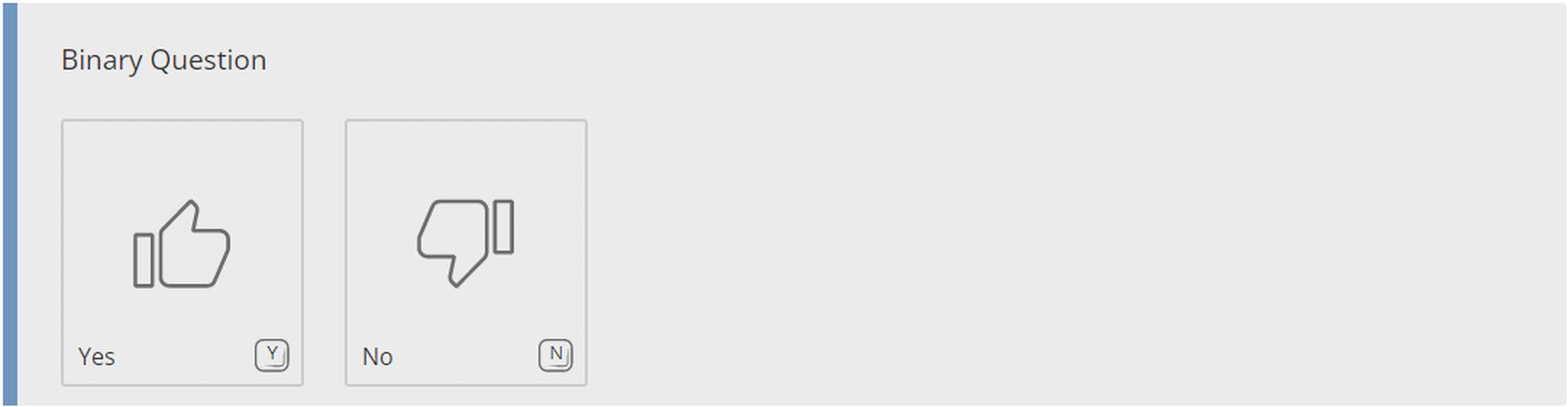
Nuestro nuevo Tipo de pregunta binaria pide a los encuestados que elijan entre dos respuestas. Por ejemplo:
- Sí / No
- Verdadero / Falso
- Bueno / Malo
Podrás cambiar entre tres conjuntos de iconos que hemos creado específicamente para estas preguntas.
Tenemos más de 20 tipos de preguntas y campos disponibles en FreeOnlineSurveys, lo que facilita enormemente la creación de encuestas.
Nuevo constructor de encuestas
También observará que hemos realizado algunas mejoras en el generador de encuestas, sobre todo la introducción de la pestaña Formulario y la nueva página de inicio para la configuración de las preguntas.
Ficha Formulario
Para ayudarle a agilizar la creación de encuestas, hemos agrupado muchas de las funciones asociadas en la nueva pestaña Formulario.
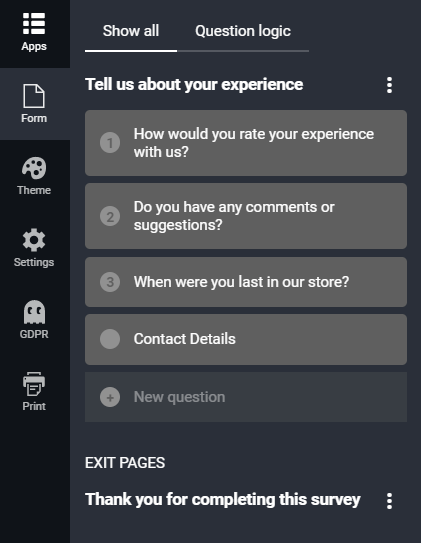
Desde esta pestaña puedes gestionar lo siguiente:
- Insertar campos de preguntas y formularios
- Añadir páginas de preguntas y salida
- Aplicar la lógica de las preguntas
- Establecer la lógica de la página
Entraremos en más detalle en las siguientes secciones, concretamente en cómo conseguir lo anterior en la pestaña Formulario.
¿Qué ha cambiado?
Veamos cómo pueden haber cambiado algunos de los procesos de elaboración de encuestas con esta nueva actualización.
Añadir preguntas
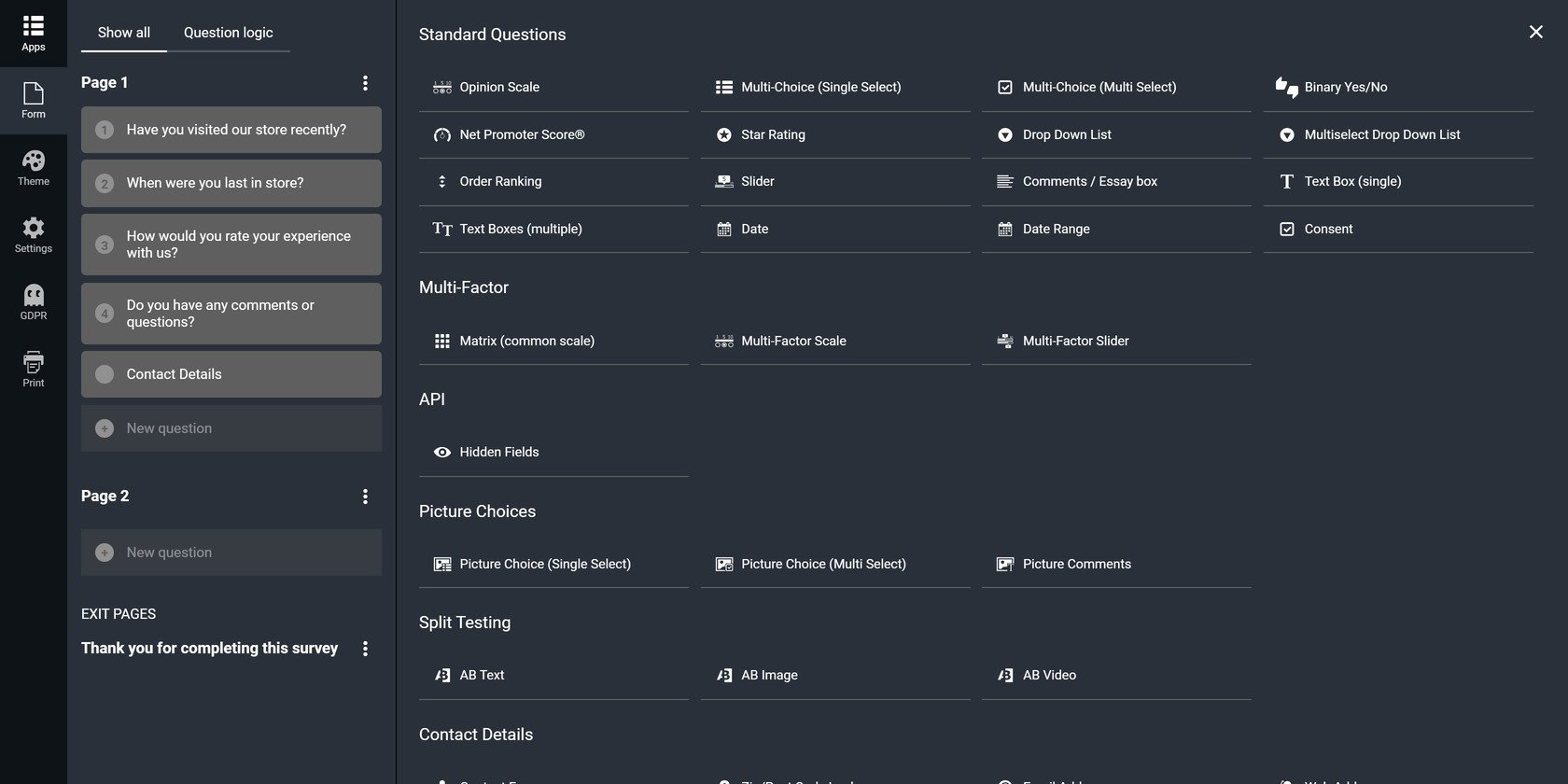
Ya no tendrá que arrastrar y soltar preguntas en sus encuestas, formularios y cuestionarios. En su lugar, todo lo que necesita hacer es:
- Vaya a la pestaña Formulario
- Haga clic en "+ Nueva pregunta
- Seleccione un tipo de pregunta de la biblioteca
Tu nueva pregunta se añadirá en la parte inferior de la página que tengas abierta en el constructor. Tenemos un gran documento de ayuda si desea obtener más información acerca de añadir preguntas a la encuesta.
Mover y reordenar preguntas
Al igual que en el caso anterior, ahora también se controla el orden de las preguntas en la pestaña Formulario.
Para mover y reordenar las preguntas en la misma página, simplemente:
- Vaya a la pestaña Formulario
- Pase el ratón sobre la pregunta que desea desplazar
- Haga clic con el botón izquierdo y mantenga pulsado el botón ⋮⋮ icono
- Arrastrar la pregunta a un nuevo lugar
Para mover las preguntas a otra página de la encuesta:
- Vaya a la pestaña Formulario
- Pase el ratón sobre la pregunta que desea desplazar
- Haga clic con el botón izquierdo y mantenga pulsado el botón ⋮ junto al título de la pregunta
- Seleccione "Mover a la página".
- Elija una página en el menú desplegable
Su pregunta se moverá a la parte inferior de esta nueva página de la encuesta. También puedes arrastrar preguntas de una página directamente a otra.
Borrar preguntas
Para eliminar preguntas de su encuesta:
- Vaya a la pestaña Formulario
- Sitúe el cursor sobre la pregunta que desea eliminar
- Haga clic con el botón izquierdo y mantenga pulsado el botón ⋮ junto al título de la pregunta
- Seleccione "Copiar".
Esto creará un duplicado de la pregunta debajo de la original. El duplicado contendrá todas las opciones de respuesta, configuración y formato del original.
Preguntas sobre la copia
A duplicar una pregunta en su encuesta:
- Vaya a la pestaña Formulario
- Sitúe el cursor sobre la pregunta que desea copiar
- Haga clic con el botón izquierdo y mantenga pulsado el botón x icono
- Seleccione "Eliminar este elemento".
Su pregunta será eliminada de su encuesta.
Es importante tener en cuenta que esto no se puede deshacer. Una vez que se borra una pregunta, no se puede restaurar.
Aplicar puntos a las preguntas (sólo cuestionarios)
Aplicar puntos a las respuestas del cuestionario antes estaba un poco escondida, así que hemos aumentado la visibilidad de esta función.
Hay una pequeña variación en cómo se aplican los puntos a las preguntas de selección única y a las de selección múltiple, por lo que también repasaremos este aspecto.
Aplicación de puntos a los tipos de pregunta de selección única
La aplicación de puntos a las respuestas de los cuestionarios estaba antes un poco escondida, así que hemos aumentado la visibilidad de esta función.
Para aplicar puntos a preguntas del cuestionario de selección única:
- Haga clic en una opción de respuesta en el constructor
- Introduzca un número en el campo "Puntos
Así de sencillo.
Aplicación de puntos a los tipos de pregunta de selección múltiple
En lugar de introducir un número debajo de las respuestas para los tipos de pregunta de selección múltiple, marcará las respuestas como correctas.
Para aplicar puntos a preguntas de cuestionario de selección múltiple:
- Haga clic en una opción de respuesta en el constructor
- Marque la casilla "Correcto
Pero se puede ir un poco más allá en cuanto al valor de estas respuestas correctas en términos de puntos y cuántas respuestas correctas deben seleccionar los concursantes para obtener esos puntos.
En la barra de configuración de preguntas que aparece en la parte inferior de la página, encontrará opciones para el "Esquema de calificación" de una pregunta.
Aquí puede establecer el número de puntos concedidos por las respuestas correctas, y si reciben esos puntos por "acertar todas las respuestas correctas" o por "cada respuesta correcta".
Añadir páginas de encuestas
A añada una nueva página a su encuesta:
- Vaya a la pestaña Formulario
- Haga clic con el botón izquierdo y mantenga pulsado el botón ⋮ junto al título de la página
- Seleccione "Añadir página
- Seleccione "Página de preguntas" o "Página de salida".
Las páginas de preguntas son donde se muestran todas las preguntas de su encuesta.
Las páginas de salida se pueden utilizar para diversos fines, entre ellos: dar las gracias a los encuestados, descalificar a los participantes, redirigir a la gente a una página externa o mostrar las puntuaciones del cuestionario.
Cambiar el tipo de página de salida
Para cambiar el tipo de página de salida de su encuesta:
- Vaya a la pestaña Formulario
- Haga clic con el botón izquierdo del ratón en el título de su página de salida
- Abra el menú desplegable "Tipo de página de salida
- Seleccione un tipo de página de salida
Puede tener varias páginas de salida para su proyecto, pero querrá saber adónde se envían los encuestados al finalizar. Puede gestionar esto con Question Logic y Page Logic.
Gestionar la lógica
Para optimizar dónde se muestran algunas de nuestras funciones, ahora puede controlar la lógica de la pregunta y la lógica de la página a través de la pestaña Formulario.
Añadir lógica a las preguntas
Pregunta Lógica Esta función se activa cuando los encuestados hacen clic en el botón "Página siguiente".
Para aplicar la lógica de página:
- Vaya a la pestaña Formulario
- Pase el ratón por encima de una pregunta
- Haga clic con el botón izquierdo y mantenga pulsado el botón ⋮⋮ junto al texto de la pregunta
- Seleccione "Lógica
- Utilice los desplegables situados debajo de cada opción de respuesta para establecer a dónde se envían los encuestados
La Lógica de la Pregunta siempre prevalecerá sobre la Lógica de la Página, sobre la que profundizaremos más adelante.
Añadir lógica de página
Lógica de la página determina a qué página se envía a los encuestados al hacer clic en "Página siguiente" si no han seleccionado ninguna respuesta con la lógica de pregunta aplicada.
Por defecto, los encuestados siempre serán enviados a la página siguiente cronológicamente. Page Logic le permite personalizar esto.
Para aplicar la lógica de página:
- Vaya a la pestaña Formulario
- Haga clic con el botón izquierdo y mantenga pulsado el botón ⋮ junto al título de la página
- Seleccione "Mostrar lógica de salto de página".
- Abra el menú desplegable de lógica de página y seleccione una página
Al igual que con la lógica de preguntas, sólo puede enviar a los encuestados hacia adelante. No es posible enviar a los encuestados de vuelta a una página anterior.
Personalizar la configuración de las preguntas
Antes de esta actualización, la mayoría configuración de la pregunta estaban ocultos en una rueda que sólo aparecía al pasar por encima de una pregunta.
Hemos aumentado la visibilidad de estas sólidas opciones haciendo que aparezca una barra de configuración cada vez que edites una pregunta en el constructor o en la pestaña Formulario.